利用PS软件怎么给图片边缘制作越来越淡的效果
我们在对图片进行编辑的时候,用的最多的就是PS软件了,今天给大家介绍一下利用PS软件怎么给图片边缘制作越来越淡的效果的具体操作步骤。
1. 首先打开电脑,找到想要设置效果的图片,右键,在打开的菜单中,选择打开方式---PS,用PS软件,将图片打开。

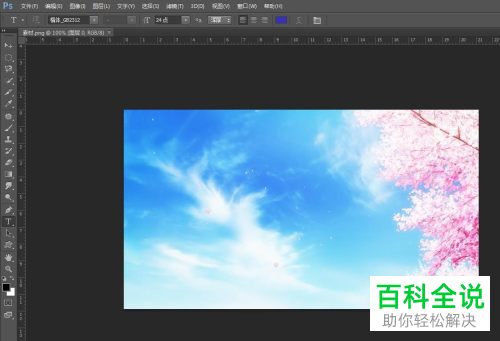
2. 打开进入主页面后,点击左侧的“矩形选框工具”,在图片中将除边缘以外的区域全部框选出来。

3. 然后在框选的区域,右键,在打开的菜单中,选择“选择反向”,即可将图片的边缘区域选中。


4. 接下来,依次点击上方的“选择---修改---羽化”选项。
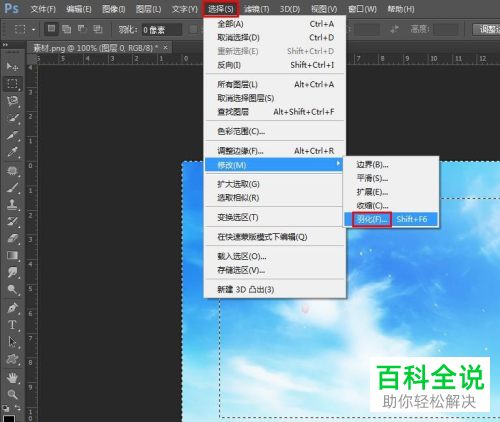
5. 如图,弹出羽化选区的窗口,设置合适的羽化半径,点击“确定”按钮。
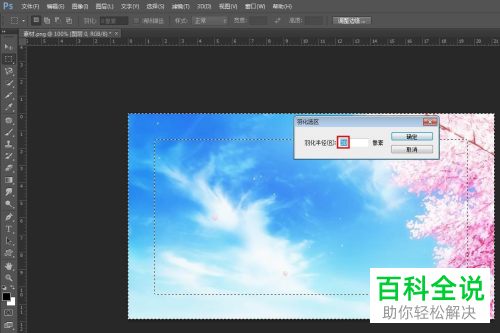
6. 接下来,按键盘上的delete键,删除选中的边缘选区。

7. 接下来,按键盘上的Ctrl D组合键,取消选择,如图,边缘越来越淡的效果就出来了。

以上就是利用PS软件怎么给图片边缘制作越来越淡的效果的具体操作步骤。
赞 (0)

